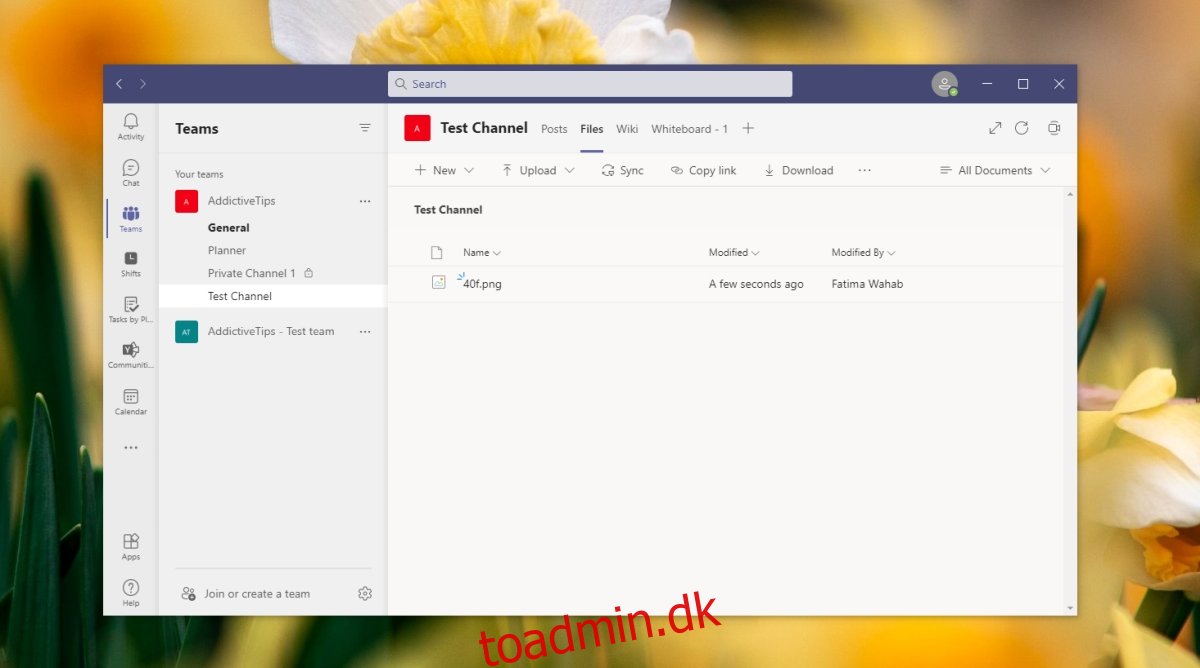Microsoft Teams giver teammedlemmer for at samarbejde om forskellige typer af filer. Det er også en ret anstændig måde at dele filer med alle i en gruppe eller med nogen en-til-en.
For at samarbejde om filer eller dele dem, skal du uploade filen til Microsoft Teams. Dette er ret nemt at gøre, men kan virke mere kompliceret i betragtning af den måde, Microsoft Teams er designet på.
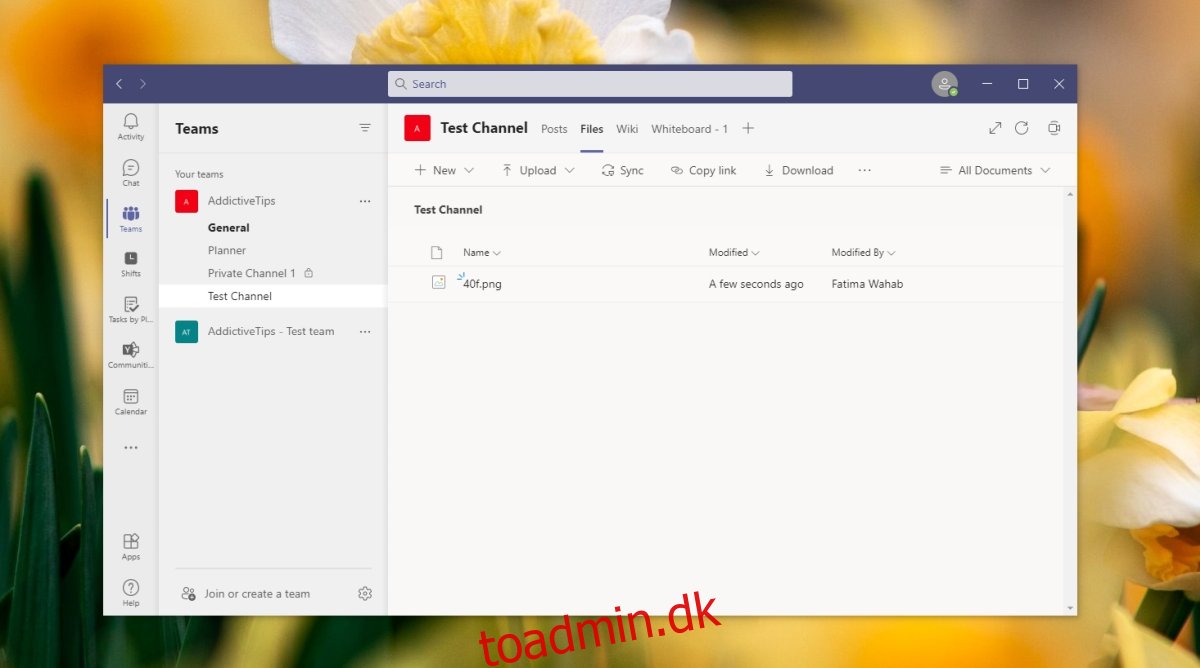
Indholdsfortegnelse
Upload filer til Microsoft Teams
Der er tre forskellige metoder, du kan bruge til at uploade filer til Microsoft hold. De første to metoder er langt lettere, og de fleste teammedlemmer vil være i stand til at bruge dem. Den tredje metode er lidt mere kompliceret og kan kræve admin adgang til Sharepoint hjemmeside Microsoft Teams er tilsluttet.
Uanset hvad gælder én ting i alle tilfælde; filer uploades til en bestemt kanal og sorteres som sådan. Du kan ikke gå til en enkelt mappe, hvor du finder hver enkelt fil, der er blevet delt over et Microsoft Teams-team. I stedet skal du gå til den kanal, en fil blev delt over.
1. Upload filer til Microsoft Teams – Kanal
Den nemmeste måde at uploade filer til Microsoft Teams på er at gøre det direkte til en kanal. Den er uploadet og præsenterer sig selv som en besked.
Åbn Microsoft Teams og gå til fanen Teams.
Vælg den kanal, du vil uploade filen til.
Klik på Ny samtale.
Klik på vedhæfte knappen på værktøjslinjen under tekstfelt.
Vælg, hvor du vil uploade en fil fra.
Vælg filen og del den.
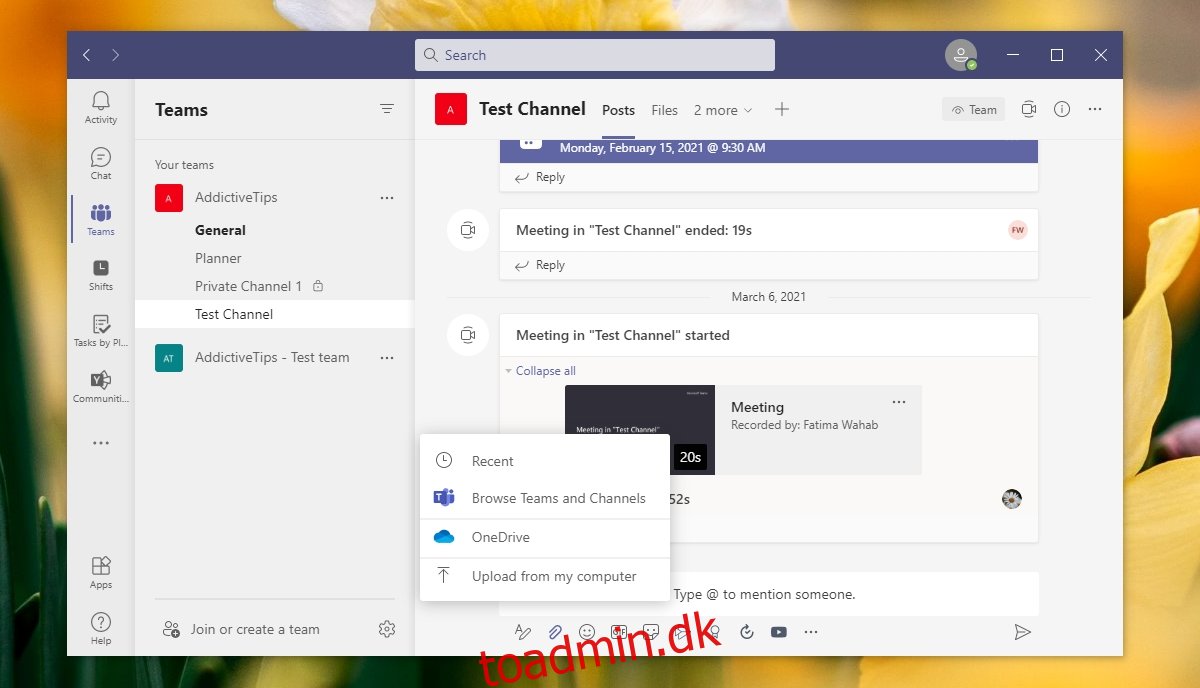
2. Upload filer til Microsoft Teams – Filer fane for kanal
Hvis du gerne vil tage et par trin væk fra den forrige metode, når du uploader filer til Microsoft Teams, kan du følge denne metode.
Åbn Microsoft Teams.
Vælg den kanal, du vil uploade filen til.
Gå til fanen Filer på kanalen.
Klik på knappen Upload.
Vælg filen, og den vil blive uploadet til kanalen.
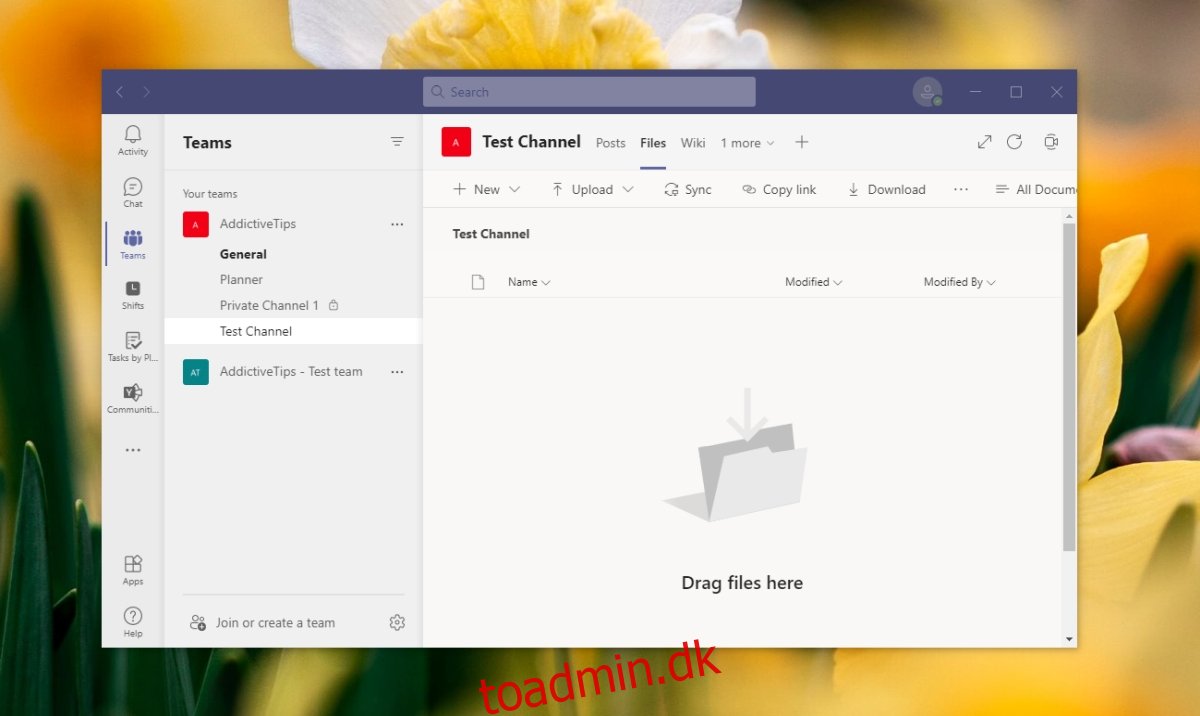
3. Upload filer til Microsoft Teams – Sharepoint-websted
Sharepoint-metoden uploader grundlæggende filer til Microsoft Teams uden for appen. Et betalt Microsoft Teams-team er forbundet til et Sharepoint-websted, og alle filer, der deles over en kanal, uploades i det væsentlige til denne hjemmeside.
Du kan omgå Microsoft Teams og uploade filer direkte til Sharepoint-webstedet.
Besøg Microsoft 365-administrationscenteret i din browser.
Klik på Vis alle nederst i kolonnen til venstre.
Vælg Sharepoint.
I kolonnen til venstre skal du gå til Sites>Active Sites.
Klik på URL’en på det team, du vil uploade filer til.
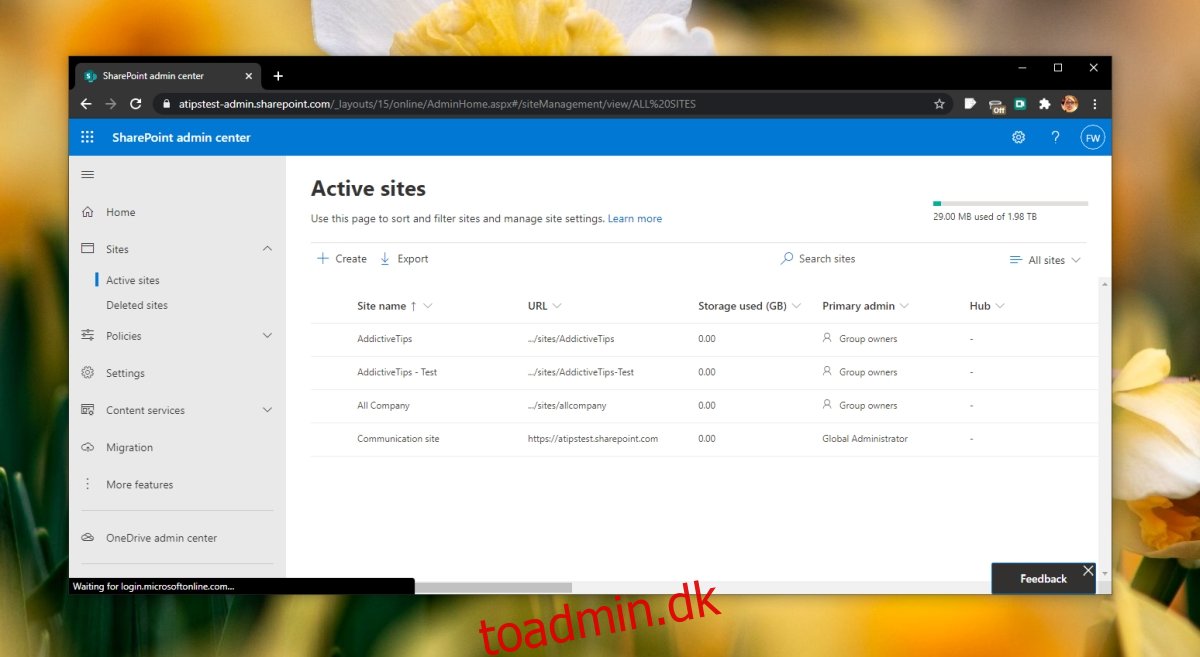
Gå til fanen Dokumenter.
Vælg den kanal, du vil uploade filen til (en kanal er repræsenteret som en mappe).
Klik på knappen Upload, og vælg en fil, der skal uploades.
Når filen er uploadet, kan du informere teammedlemmer fra Sharepoint.
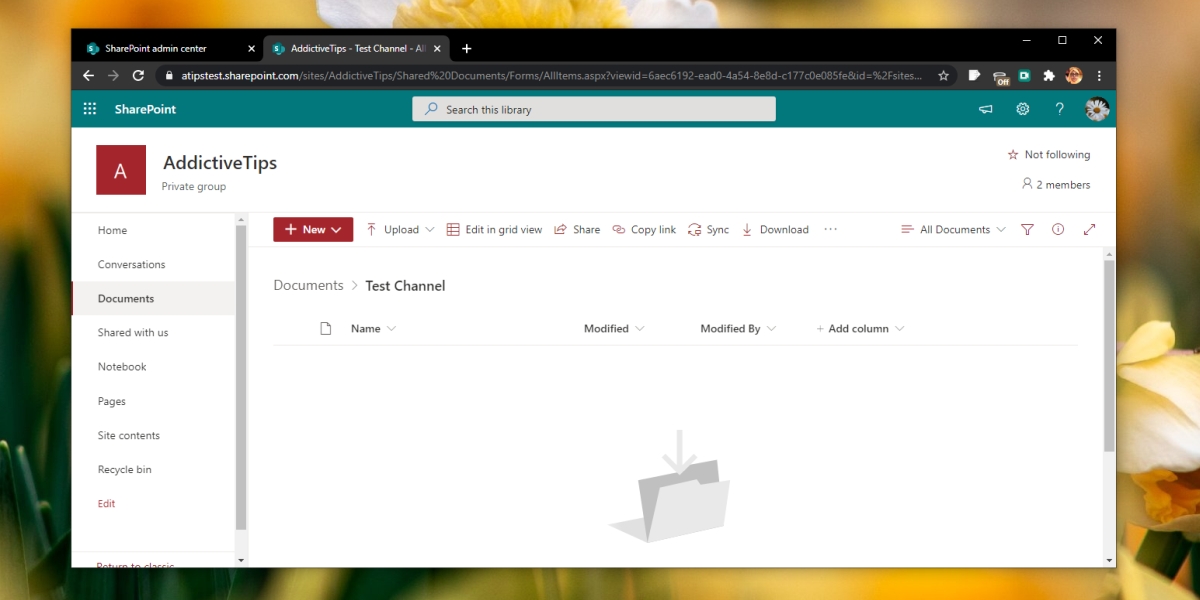
Konklusion
Upload en fil til Microsoft Teams er enkelt og den samme metode virker på nettet og mobile apps. Den Sharepoint, mens kedelig, kan hjælpe, hvis du ikke kan installere Microsoft hold på skrivebordet og få adgang til det fra internettet.